联想PlatiniX4主板电脑U盘装系统
对于联想PlatiniX4主板台式机U盘装系统小篇在这里跟大家说几个要点:
1、前期准备:
把U盘制作成土豆PE启动U盘,制作方法可以查看http://www.tudoupe.com/video/index.html
下载系统:http://www.tudoupe.com/,网站系统均安全稳定流畅
2、把做好土豆PE的U盘插入在联想PlatiniX4主板电脑接口上,联想PlatiniX4主板电脑开机按DEL键可进入BIOS设置:
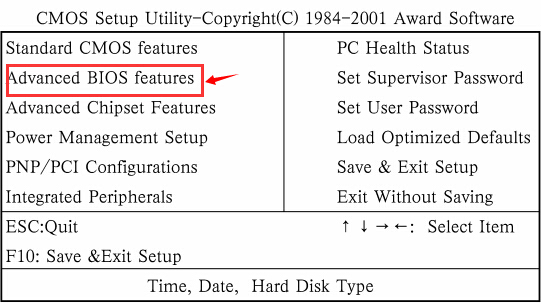
在上图中,进入advanced BIOS Features,选中First Boot Device,设置为U盘。设置好后保存,退出。
也可以使用快捷启动键,联想PlatiniX4主板电脑开机按F12键,可弹出快捷启动菜单。在快捷启动菜单中选择U盘,也可以入进U盘,启动土豆PE
3、进入土豆PE系统后,建议先检查硬盘上有无隐藏分区
如果有隐藏分区:点击查看删除隐藏分区
删除完后再进行系统安装
4、安装GHOST系统
安装时,按下图设置进行安装即可

5、安装原版(安装版)系统,点击查看PE下安装原版系统教程
以上联想PlatiniX4主板电脑U盘装系统内容出自土豆PE,感谢浏览~!
